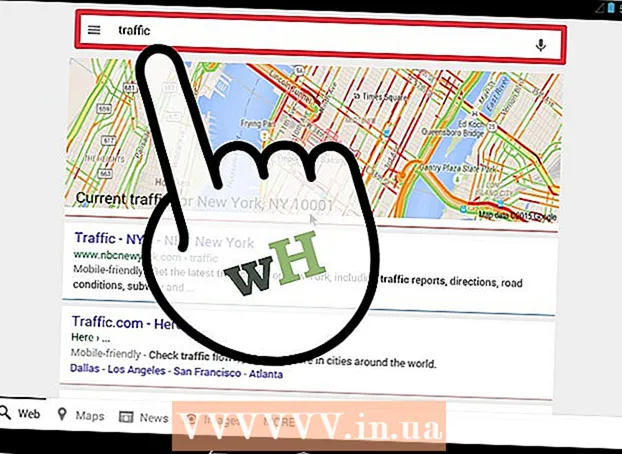Forfatter:
Clyde Lopez
Opprettelsesdato:
18 Juli 2021
Oppdater Dato:
1 Juli 2024

Innhold
- Trinn
- Metode 1 av 4: Bruke iBooks -appen
- Metode 2 av 4: Bruke Apple Family Sharing
- Metode 3 av 4: Bruke Kindle -appen
- Metode 4 av 4: Bruke Amazon -appen
I denne artikkelen lærer du hvordan du utveksler e-bøker (hvis beskyttelsen tillater det) eller lenker til bøker på iPad.
Trinn
Metode 1 av 4: Bruke iBooks -appen
 1 Start iBooks -appen. Trykk på den oransje knappen med en hvit åpen bok.
1 Start iBooks -appen. Trykk på den oransje knappen med en hvit åpen bok.  2 Trykk på boken eller PDF -filen du vil ha.
2 Trykk på boken eller PDF -filen du vil ha. 3 Klikk på ⋮ ≡. Det er i øvre venstre hjørne av skjermen.
3 Klikk på ⋮ ≡. Det er i øvre venstre hjørne av skjermen. - Noen PDF -filer viser ikke denne knappen.
 4 Klikk på Del. Det er et firkantet ikon med en pil oppover. Avhengig av boken / dokumentet, vil det være i øvre høyre eller øvre venstre hjørne av skjermen.
4 Klikk på Del. Det er et firkantet ikon med en pil oppover. Avhengig av boken / dokumentet, vil det være i øvre høyre eller øvre venstre hjørne av skjermen.  5 Velg hvordan du vil dele boken din. Rull til venstre for å se alle alternativene som e -post, tekstmelding, AirDrop eller sosiale medier. Trykk på knappen for å velge metode.
5 Velg hvordan du vil dele boken din. Rull til venstre for å se alle alternativene som e -post, tekstmelding, AirDrop eller sosiale medier. Trykk på knappen for å velge metode. - Mottakeren vil motta en lenke til e-boken som er kjøpt fra iTunes Store.
- Adressaten vil motta hele PDF -dokumentet, og det er bedre å sende det via e -post.
 6 Del en bok.
6 Del en bok.
Metode 2 av 4: Bruke Apple Family Sharing
 1 Start iBooks -appen. Trykk på den oransje knappen med en hvit åpen bok.
1 Start iBooks -appen. Trykk på den oransje knappen med en hvit åpen bok. - For å bruke denne metoden må du abonnere på Familiedeling.
 2 Klikk på Kjøp. Det er i nedre høyre hjørne av skjermen.
2 Klikk på Kjøp. Det er i nedre høyre hjørne av skjermen.  3 Klikk på navnet. Brukernavnet Family Sharing vises på venstre side av skjermen. Klikk på et navn for å se en liste over kjøpte bøker.
3 Klikk på navnet. Brukernavnet Family Sharing vises på venstre side av skjermen. Klikk på et navn for å se en liste over kjøpte bøker. - Klikk på Bøker i Mine kjøp -delen for å se en liste over bøkene du har kjøpt.
 4 Klikk på Bøker. Det er på venstre side av skjermen.
4 Klikk på Bøker. Det er på venstre side av skjermen. - Klikk på Lydbøker for å se en liste over kjøpte lydbøker.
 5 Last ned boken til iPad. For å gjøre dette, klikk på knappen i form av en sky med en pil ved siden av ønsket bok.
5 Last ned boken til iPad. For å gjøre dette, klikk på knappen i form av en sky med en pil ved siden av ønsket bok.
Metode 3 av 4: Bruke Kindle -appen
 1 Start Kindle -appen. Klikk på den blå knappen med silhuetten til en leser og ordet "Kindle".
1 Start Kindle -appen. Klikk på den blå knappen med silhuetten til en leser og ordet "Kindle". - Hvis du ikke har denne appen på enheten din, kan du laste den ned fra App Store.
 2 Trykk på boken eller PDF -filen du vil ha.
2 Trykk på boken eller PDF -filen du vil ha. 3 Klikk på toppen av siden (nær kanten av skjermen). Verktøylinjer vises øverst og nederst på skjermen.
3 Klikk på toppen av siden (nær kanten av skjermen). Verktøylinjer vises øverst og nederst på skjermen.  4 Klikk på Del. Dette firkantede ikonet med en pil oppover er i øvre høyre hjørne av skjermen.
4 Klikk på Del. Dette firkantede ikonet med en pil oppover er i øvre høyre hjørne av skjermen.  5 Velg hvordan du vil dele boken din. Rull til venstre for å se alle alternativene som e -post, tekstmelding, AirDrop eller sosiale medier. Trykk på knappen for å velge metode.
5 Velg hvordan du vil dele boken din. Rull til venstre for å se alle alternativene som e -post, tekstmelding, AirDrop eller sosiale medier. Trykk på knappen for å velge metode.  6 Del en bok.
6 Del en bok.
Metode 4 av 4: Bruke Amazon -appen
 1 Start Amazon -appen. Det er et handlekurvikon på en hvit bakgrunn.
1 Start Amazon -appen. Det er et handlekurvikon på en hvit bakgrunn. - Hvis du ikke har denne appen på enheten din, kan du laste den ned fra App Store.
 2 Klikk på Dine ordre (Dine ordre). Det er nederst til høyre på skjermen.
2 Klikk på Dine ordre (Dine ordre). Det er nederst til høyre på skjermen. - Hvis du blir bedt om det, angir du e -postadressen og passordet som er knyttet til Amazon -kontoen din, eller trykker på Hjem -knappen hvis Touch ID er aktivert.
 3 Trykk på Kontoinnstillinger (Kontoinnstillinger). Det er nær toppen av skjermen.
3 Trykk på Kontoinnstillinger (Kontoinnstillinger). Det er nær toppen av skjermen.  4 Klikk på Innhold og enheter (Innhold og enheter). Det er på venstre side av skjermen.
4 Klikk på Innhold og enheter (Innhold og enheter). Det er på venstre side av skjermen.  5 Trykk på Innholdet ditt (Ditt innhold). Det er en fane øverst til venstre på skjermen.
5 Trykk på Innholdet ditt (Ditt innhold). Det er en fane øverst til venstre på skjermen.  6 Velg boken du vil ha. Merk av i boksen til venstre for boken i Velg -kolonnen.
6 Velg boken du vil ha. Merk av i boksen til venstre for boken i Velg -kolonnen.  7 Klikk på .... Det er til venstre for arbeidsboken i Handlinger -kolonnen. En dialogboks åpnes.
7 Klikk på .... Det er til venstre for arbeidsboken i Handlinger -kolonnen. En dialogboks åpnes.  8 Trykk på Lån denne tittelen (Last ned denne boken). Det er en lenke nederst i vinduet.
8 Trykk på Lån denne tittelen (Last ned denne boken). Det er en lenke nederst i vinduet. - Hvis det ikke er noen lenke, kan den valgte boken ikke lastes ned.
 9 Skriv inn mottakerens e -postadresse.
9 Skriv inn mottakerens e -postadresse.- Hvis du ønsker det, angir du også mottakerens navn og melding.
 10 Klikk på Send nå (Send nå). Mottakeren vil motta en e -post og en lenke som åpner boken i Kindle iPad -appen.
10 Klikk på Send nå (Send nå). Mottakeren vil motta en e -post og en lenke som åpner boken i Kindle iPad -appen. - Bøker kan lastes ned innen 14 dager.